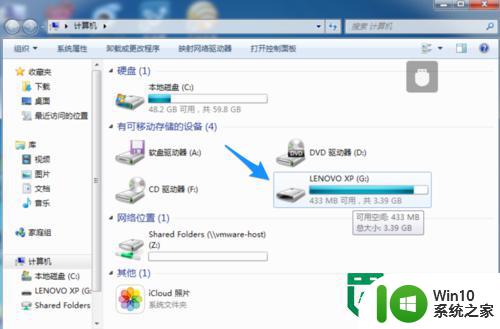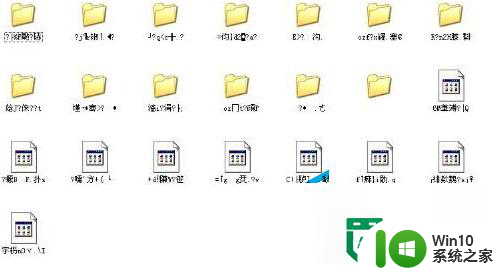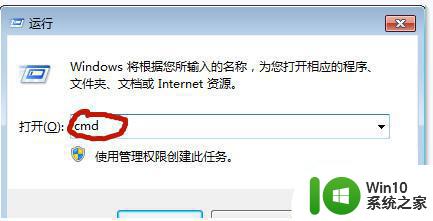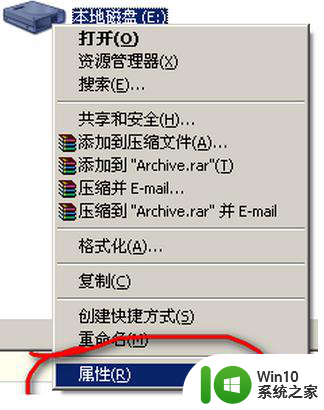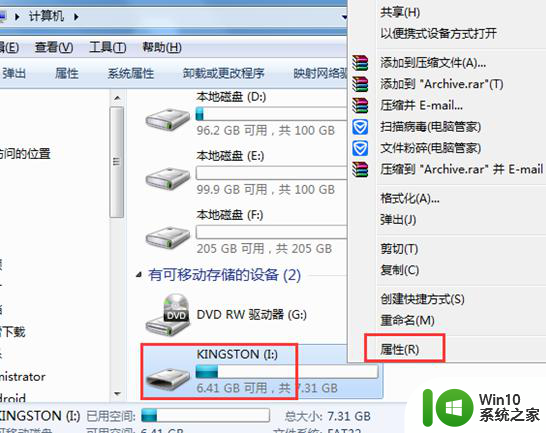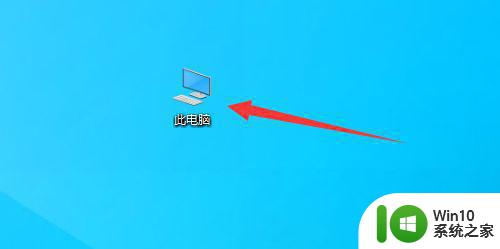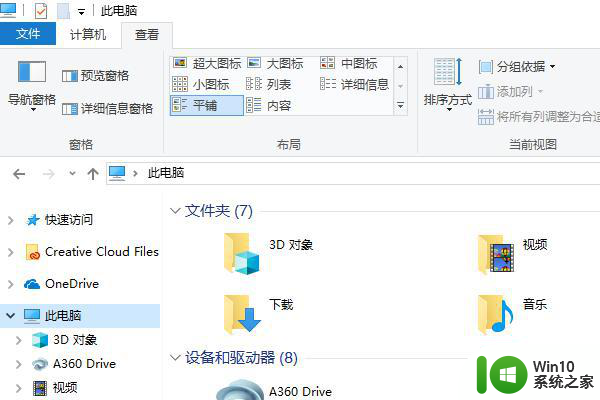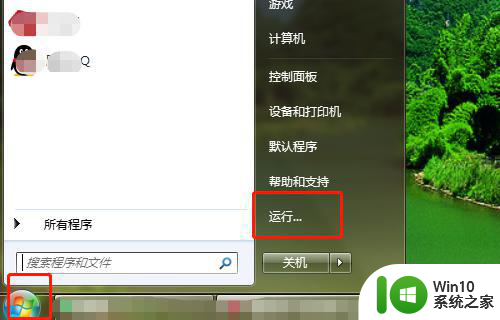如何解决U盘无法删除空文件夹的问题 U盘空文件夹删除失败怎么办
更新时间:2024-05-01 18:01:49作者:xiaoliu
在使用U盘的过程中,有时会遇到无法删除空文件夹的问题,这种情况可能是由于文件夹中存在隐藏文件或者文件夹属性被设置为只读所导致。如果U盘中的空文件夹删除失败,我们可以通过一些简单的方法来解决这个问题,保持U盘的清洁和整洁。接下来我们将介绍一些解决U盘空文件夹删除失败的有效方法。
步骤如下:
1、将u盘插入电脑,打开“我的电脑”,右键点击u盘选择“属性”,选择“查看”功能;
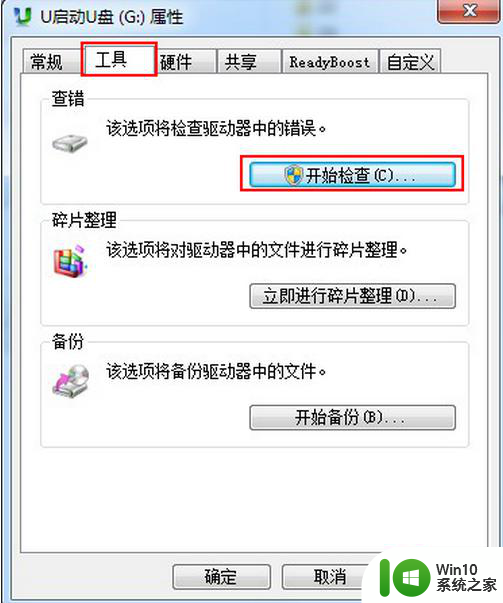
2、点击“开始检测”按钮后,“自动修复文件系统错误(A)”和“扫描并试图回复坏扇区(N)”选项进行勾选;
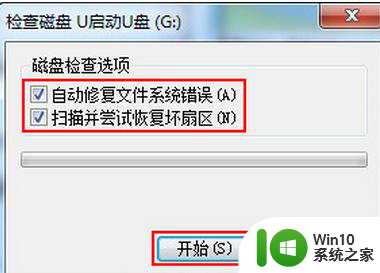
3、点击确定按钮,对U盘进行检测工作。
以上就是如何解决U盘无法删除空文件夹的问题的全部内容,还有不懂得用户就可以根据小编的方法来操作吧,希望能够帮助到大家。